Những điều bạn phải làm sau khi mua iWatch
Nếu bạn mới vừa sở hữu một chiếc Apple Watch, thì đây sẽ là những việc nên làm để giúp bạn sử dụng thiết bị hiệu quả và an toàn hơn. Hãy cùng nhau theo dõi bài viết do eLib biên soạn dưới đây để tìm cho mình cách sử dụng iWatch hiệu quả nhất nhé.
Mục lục nội dung

Những điều bạn phải làm sau khi mua iWatch
1. Kết nối Apple Watch với iPhone
Apple Watch chỉ được thiết kế để kết nối và sử dụng với iPhone, do đó sau khi "tậu" một chiếc Apple Watch về thì việc đầu tiên bạn cần làm chính là kết nói nó với iPhone. Việc tiến hành kết nối khá đơn giản, bạn chỉ việc khởi động ứng dụng Watch trên iPhone. Sau đó nhấp vào tab Đồng hồ của tôi và nhấp tiếp vào lựa chọn Ghép đôi đồng hồ mới rồi làm theo hướng dẫn.
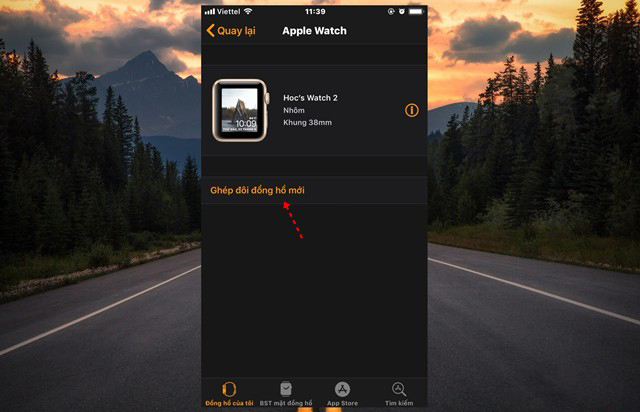
Quá trình ghép đôi sẽ đi kèm với một số các bước thiết lập cơ bản, bạn hãy chú ý làm theo để quá trình đồng bộ dữ liệu giữa Apple Watch với iPhone được diễn ra một cách thông suốt.
2. Điều chỉnh cỡ chữ
Nếu chiếc Apple Watch của bạn là phiên bản 38mm, bạn sẽ thấy màn hình nó khá nhỏ và theo mặc định, các nội dung thông báo sẽ có thể quá lớn gây khó chịu.
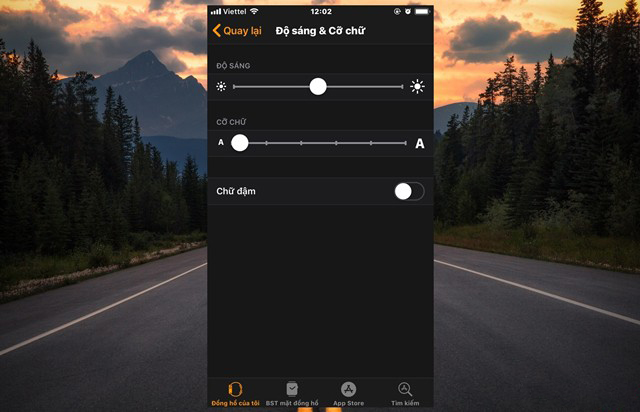
Chính vì lẽ đó, bạn nên điều chỉnh lại cỡ chữ sao cho cảm thấy "vừa" với màn hình của chiếc Apple Watch của bạn để có thể thoải mái hơn trong việc xem nội dung thông báo bằng cách kéo thanh trượt cỡ chữ trong Độ sáng & Cỡ chữ.
3. Không nên cài đặt ứng dụng
Có hàng ngàn ứng dụng dành riêng cho Apple Watch, nhưng đa số đều chưa thực sự tốt và nó chỉ làm cho thiết bị này chạy chậm hơn mà thôi. Chính vì thế hãy sử dụng ứng dụng trên iPhone thay vì cài đặt và sử dụng trên Apple Watch. Tuy nhiên, có một vài ứng dụng khá là tốt có thể kể đến như Uber, Dark Sky, Sunrise Calendar.

Không nên cài đặt ứng dụng
Vẫn chưa có nhiều ứng dụng tốt dành cho Apple Watch.
Quản lý danh sách các mặt đồng hồ trên Apple Watch
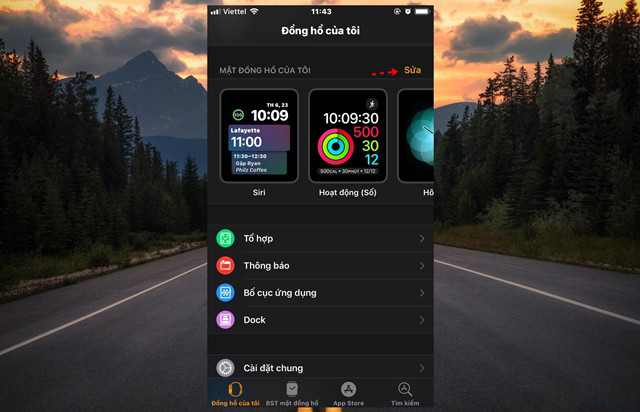
Mặc định Apple Watch sẽ cung cấp sẳn cho người dùng một số các mặt đồng hồ tùy theo phiên bản WatchOS mà nó đang hoạt động. Bạn có thể tiến hành xóa hoặc sắp xếp lại danh sách các mặt đồng hồ này bằng cách nhấp vào lựa chọn Sửa ở tùy chọn Mặt đồng hồ của tôi.
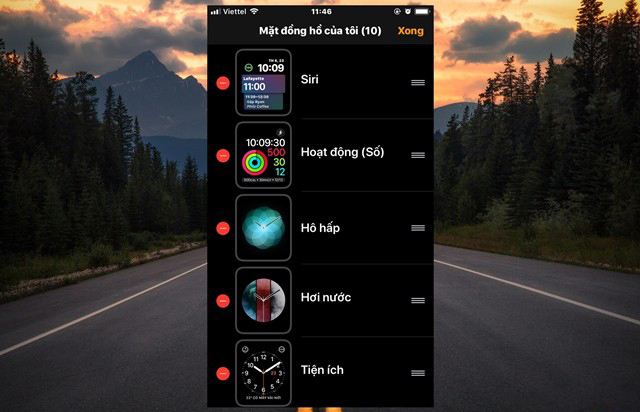
Danh sách các mặt đồng hồ hiện ra, bạn có thể điều chỉnh vị trí của từng mặt mình thích hoạt xóa bằng cách nhấp vào biểu tượng vòng tròn màu đỏ ở đầu.
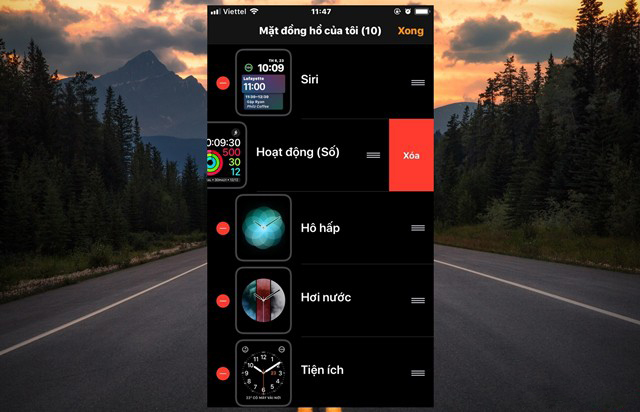
Sau đó nhấp tiếp vào Xóa để xóa mặt đồng hồ mình chọn.
4. Hạn chế thông báo nhận được
Có thể có hàng chục ứng dụng trên điện thoại của bạn cung cấp thông báo, nhưng không hẳn là bạn luôn muốn mọi thứ đều hiển thị trên Apple Watch. Do đó chỉ cho phép thông báo của những ứng dụng cần thiết với nhu cầu sử dụng của mình mà thôi. Từ menu Notifications trong ứng dụng trên iPhone, bạn hãy tắt hết tất cả những ứng dụng mà bạn không muốn nhận thông báo nhé.
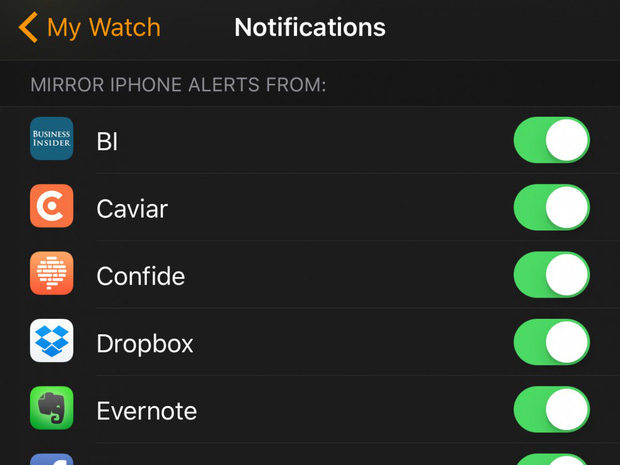
Hạn chế thông báo nhận được
Chỉ nên cho phép thông báo những ứng dụng cần thiết.
5. Tắt âm thanh
Theo thiết lập sẵn của "Táo khuyết", khi nhận thông báo Apple Watch sẽ phát ra âm thanh "ding". Điều đó đôi khi gây rất nhiều phiền toái cho bạn. Chính vì thế hãy tắt ngay âm thanh thông báo của thiết bị bằng cách vào ứng dụng của Apple Watch trên iPhone, sau đó từ menu chính của ứng dụng, hãy nhấp vào Sounds & Haptics rồi bật Silent Mode là xong.
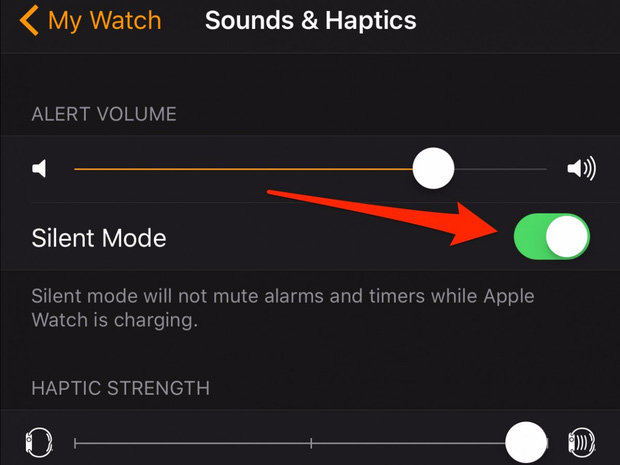
Tắt âm thanh
Bật Silent Mode lên là âm thanh sẽ được tắt.
6. Sử dụng như đồng hồ để bàn
Bản cập nhật phần mềm mới nhất đã cho phép bạn sử dụng Apple Watch như một chiếc đồng hồ để bàn. Theo đó ngay trong khi sạc, bạn bật giao diện đồng hồ lên, nó sẽ tự tắt sau một vài giây, nhưng sẽ kích hoạt bất cứ lúc nào bạn đưa đẩy nhẹ Apple Watch.

Sử dụng như đồng hồ để bàn
Tác động nhẹ thì thiết bị sẽ tự hiện giao diện đồng hồ.
7. Đặt mật khẩu
Để đảm bảo tính bảo mật, tốt hơn hết bạn hãy đặt mật khẩu cho đồng hồ. Bởi biết đâu có ai đó sẽ dùng Apple Watch của bạn để sử dụng thông tin từ iPhone bạn đang sở hữu.
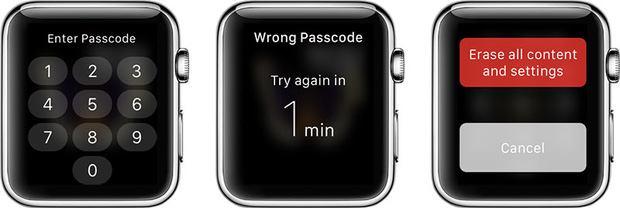
Đặt mật khẩu
8. Hãy nhớ đặt mật khẩu.
Bạn chỉ cần vào mục Apple Watch trên iPhone, sau đó chọn mục Passcode, nhấn chọn Turn Passcode on để bật chế độ mật khẩu trên đồng hồ. Sau đó nhấn mật khẩu bạn muốn đặt cho đồng hồ và xác nhận là xong. Khi nào bạn tháo đồng hồ khỏi tay và muốn đeo trở lại thì cần nhập mật khẩu để truy cập các ứng dụng trên Apple Watch
9. Cách tắt nguồn
Để có thể tắt nguồn cho thiết bị các bạn chỉ cần nhấn và giữ nút phẳng hình bầu dục trên thân máy. Khi đó màn hình sẽ xuất hiện ba tùy chọn cho bạn: tắt đồng hồ hoàn toàn, khóa đồng hồ hoặc chuyển sang chế độ dự trữ năng lượng. Nếu bạn muốn tắt nguồn cho thiết bị thì bạn có thể nhấn chọn tùy chọn tắt đồng hồ hoàn toàn.

Cách tắt nguồn
10. Đổi ngôn ngữ
Kể từ bản cập nhật watchOS 2.1, Apple đã chính thức bổ sung ngôn ngữ tiếng Việt cho Apple Watch. Nếu không quen với tiếng Anh, bạn có thể đổi qua tiếng mẹ đẻ để sử dụng chiếc đồng hồ thông minh này một cách dễ dàng hơn. Cách đổi ngôn ngữ cũng rất đơn giản, chỉ cần vào ứng dụng quản lý Apple Watch trên iPhone và thay đổi như cách bạn vẫn làm để dùng tiếng Việt trên iPhone.
Như vậy bài viết đã hướng dẫn cho bạn những điều cần làm khi mua iWatch. Những việc làm rất à hữu ích để bạn sử dụng chiếc iWatch dễ dàng và hiện đại hơn. Hy vọng rằng bài viết này sẽ giúp ích cho các bạn. Chúc bạn thực hiện thành công và nếu thấy hay và bổ ích, bạn hãy chia sẻ cho nhiều người cùng biết đến nhé!




